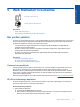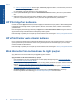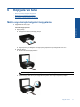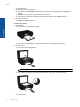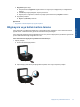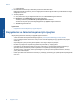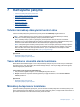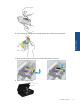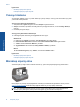User Guide
c.Kapağı kapatın.
2. Bir bellek kartına taramak için, bellek kartı yuvasına bir bellek kartı takın.
Bilgisayara taramak istiyorsanız, yazıcının bilgisayarınıza kablosuz ağ üzerinden veya USB kablosu ile bağlı
olduğundan emin olun.
3. Taramayı başlatın.
a.Giriş ekranından, sağ yön düğmesine dokunun, sonra da Tarama simgesine dokunun.
b. Bilgisayar'a veya Bellek Kartı'na dokunarak hedefi seçin.
Taramayı önizlemek için Önizlemek için buraya dokunun'a dokunun.
Tarama türü seçmek veya çözünürlüğü değiştirmek için Ayarlar simgesine dokunun.
c. Tarama simgesine dokunun.
İlgili konular
• Kopyalama ve tarama başarısı için ipuçları sayfa 24
Kopyalama ve tarama başarısı için ipuçları
Başarıyla kopyalamak ve taramak için aşağıdaki ipuçlarını kullanın:
• Yazıcı ekranından nasıl eposta taranacağını öğrenin.
Çevrimiçi daha fazla bilgi için burayı tıklatın.
• Camı ve kapağın arkasını temiz tutun. Tarayıcı camın üzerinde algıladığı her şeyi görüntünün bir parçası
olarak işler.
• Orijinal belgenizi yazı lı yüzü alta gelecek şekilde, camın sağ ön köşesine yerleştirin.
• Bir kitabı veya diğer kalın orijinalleri kopyalamak veya taramak için, kapağı çıkarın.
• Çok küçük bir orijinal belgenin büyük bir kopyasını çıkarmak için, orijinal belgeyi bilgisayarınıza tarayın,
görüntüyü tarama yazılımında yeniden boyutlandırın ve büyütülmüş resmin kopyasını yazdır
ın.
• Tarama boyutunu, çıktı türünü, tarama çözünürlüğünü veya dosya türünü ayarlamak isterseniz, taramayı
yazıcı yazılımından başlatın.
• Hatalı veya eksik metin taranmasını önlemek için, parlaklığın yazılımda uygun şekilde ayarlanmış olduğundan
emin olun.
Bölüm 6
24 Kopyala ve tara
Kopyala ve tara